在 Discord 上製作透明表情符號,讓聊天更清晰
您是否嘗試過在 Discord 上上傳表情符號,但它仍然有背景?所以你可能想做一個 透明的不和諧表情符號 因為您的社區服務器可能想要使用像樣的服務器。作為服務器所有者,您希望通過貼紙、表情和表情符號讓聊天室更具吸引力。所以這篇文章想幫助你編輯圖片和刪除背景層來製作透明的 Discord 表情符號。
指南列表
第 1 部分:從 Discadia 中查找透明的 Discord 表情符號 第 2 部分:刪除 Discord 表情符號背景的 2 種方法 [在線] 第 3 部分:使用 Photoshop 製作透明的 Discord Emojis [Windows/Mac] 第 4 部分:有關透明 Discord 表情符號的常見問題解答第 1 部分:從 Discadia 中查找透明的 Discord 表情符號
在處理透明的 Discord 表情符號時要尋找靈感,Discadia 是個好去處!該平台以前稱為 Discor Street,您可以在其中找到要加入的各種社區和服務器。當然,開發人員讓您更容易找到您認為酷、有趣或可愛的表情符號。它是促進建立在理解和信任基礎上的協作社區的理想平台。
隨著貼紙、表情和表情符號的選擇不斷增加,Discadia 不斷致力於其內部算法,以幫助您為您在網站上搜索的任何內容找到最佳結果。使用 OCR 或光學字符識別,您可以輕鬆地在平台上搜索帶有文本的貼紙。您甚至可以按顏色搜索,因為它會通過特定色調掃描所有表情符號。在尋找靈感並創建完美的 Discord 表情符號後,您還可以將您的作品上傳到 Discadia,它會將其列在您的服務器上。
第 2 部分:刪除 Discord 表情符號背景的 2 種方法 [在線]
越來越多的在線背景去除程序不斷湧現。這是因為去除背景圖層是每個人都必須學習的修圖技巧。當然,如果您需要上傳透明背景的 Discord 表情符號,這適用於您。以下是建議。
1. AnyRec 免費背景卸妝在線
AnyRec 免費背景卸妝在線 是一款免費的背景去除器,可自動擦除背景圖層。它不需要註冊即可使用其功能。相反,您可以簡單地導入任何圖片,剪切圖片的主要對象會產生奇蹟。在線工具最好的部分是它由最新版本的 AI 技術提供支持,因此導出的輸出將具有最佳質量。立即在線試用 AnyRec 免費背景去除器!
特徵:
- 自動剪切背景以使 Discord 透明背景。
- 支持 JPEG 和 JPG 文件刪除和更改背景圖層。
- 提供內置色輪以將背景更改為任何顏色。
- 用於突出顯示和擦除多餘背景的功能控件。
步驟1。點擊 AnyRec 主頁上的“上傳圖像”按鈕。選擇您要使用的圖像,然後按一下「開啟」按鈕確認您的選擇。
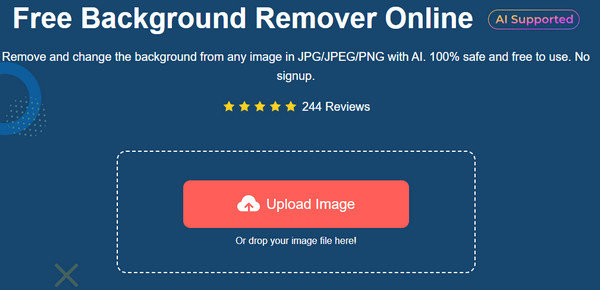
第2步。當線上工具處理完上傳的檔案後,視窗的右側將顯示該切口。使用“保留”和“擦除”選項刪除某些部分。
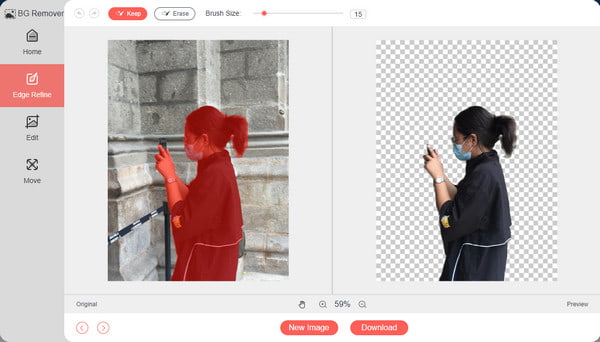
第 3 步。「編輯」選單將幫助裁剪圖片並更改背景顏色。轉到“移動”選單以重新定位主要物件。然後,點擊“下載”按鈕儲存輸出。
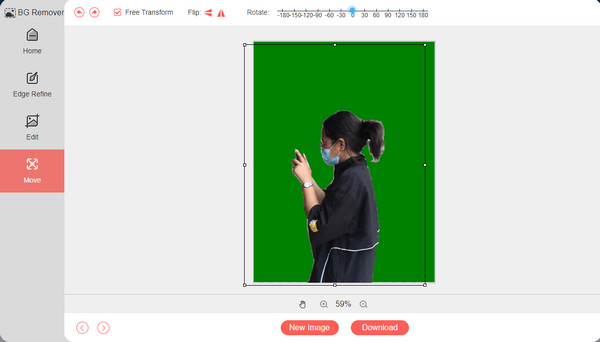
2.刪除.bg
刪除.bg 是一種基於雲的背景去除器,可用於製作透明的 Discord 表情符號。它具有自動檢測算法,可在您上傳照片後快速刪除背景。這款免費工具以在 PC 和 Mac 上製作清晰背景圖層的最快方式而聞名。
步驟1。訪問該網站並點擊“上傳圖像”按鈕以選擇要編輯的圖片。等待工具完成文件處理。
第2步。圖片載入後,背景會自動刪除。前往編輯選單查看令人驚嘆的背景主題。點選“下載”按鈕儲存剪切圖。
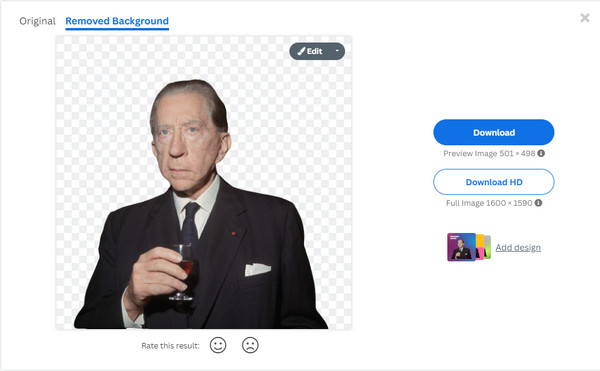
第 3 部分:使用 Photoshop 製作透明的 Discord Emojis [Windows/Mac]
要使您的 Discord 表情符號脫穎而出,請使用 Adobe Photoshop 製作透明的 Discord 背景。除了 Adobe 擁有專業編輯的最佳功能外,它還有一個人工智能係統,可以將圖像的主體與令人分心的背景隔離開來。您可以輕鬆地 在 Photoshop 中刪除背景.不幸的是,Photoshop 只為新用戶提供 7 天的免費試用,而且由於其複雜性,它不會涵蓋學習其功能的時間。但如果您急於使用 Photoshop 刪除背景,請按照此說明操作。
步驟1。當 Photoshop 在您的裝置上開啟時,開啟本機資料夾並將影像檔案拖曳到軟體介面。轉到“Windows”選單並從下拉清單中選擇“圖層”。
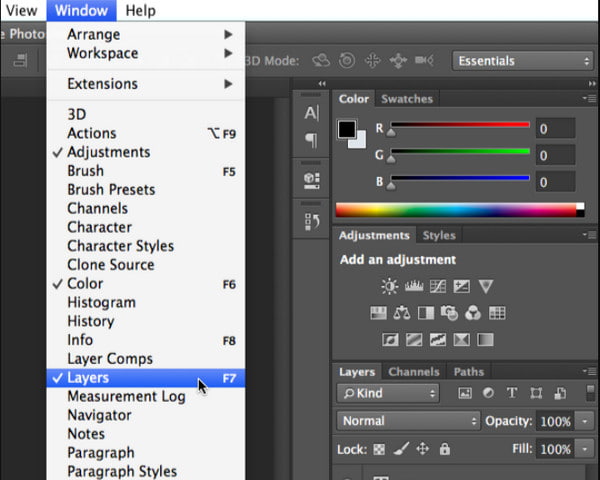
第2步。選擇整張照片並將文件副本貼到新圖層。圖層調色板出現在照片的右側部分後,選擇「眼睛」圖示以隱藏背景圖層。
第 3 步。導覽至「屬性」面板,然後按一下「快速操作」中的「刪除背景」按鈕。將輸出匯出為 PSD 或 PNG 檔案以保留背景的透明度。
第 4 部分:有關透明 Discord 表情符號的常見問題解答
-
1. 是否可以為 GIF 製作 Discord 透明背景?
是的。透明 GIF 在 Discord 上很常用,因此有更多工具可以幫助您。除了本文推薦的工具外,您還可以嘗試免費的在線背景去除工具,例如 VEED、Canva、Unscreen、Ezgif 和在線 GIF 工具。
-
2. 如何在智能手機上上傳透明背景的 Discord 表情符號?
嘗試橫向握住您的設備並登錄 Discord 以上傳表情符號。前往 請求桌面模式 菜單以具有應用程序的桌麵類型。將表情符號上傳到您的服務器。請記住,請求桌面模式僅適用於 Chrome。
-
3. 我可以在 Discord 上上傳透明的 NSFW 表情符號嗎?
即使 Discord 上有許多 NSFW 服務器,版主們也建議不要上傳 NSFW 表情符號。必須需要一種形式的審核來阻止上傳的 NSFW 表情,因為有些服務器無法控制創建 GIF。如果服務器和頻道拒絕遵守準則,有人建議取消 Nitro 對他們的好處。
結論
使用本文中包含的所有解決方案,創建一個 透明背景 Discord 表情符號 可以更容易。無論您使用的是 Windows 還是 macOS,Photoshop 都可以成為您的專業照片編輯器。但是如果你不想使用它具有挑戰性的功能,AnyRec Free Background Remover 是自動去除圖片背景和 使背景變白 或黑色。訪問官方頁面查看更多優秀工具!
